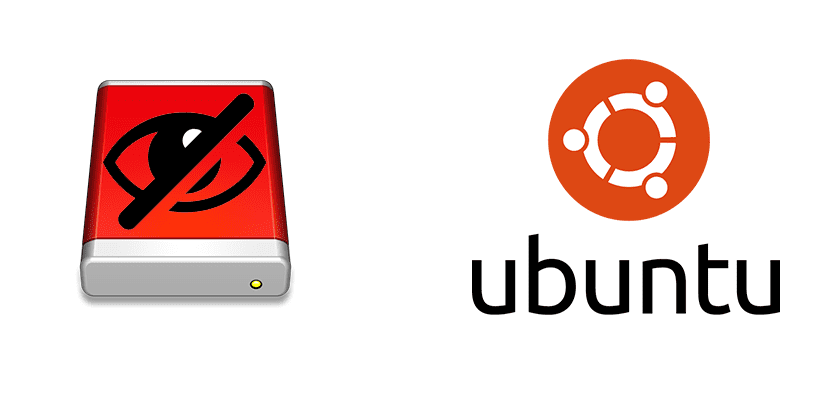
Minsan, lalo na kung mayroon kaming maraming mga partisyon sa aming hard drive, ang sidebar ng Nautillus, kung saan makikita mo ang lahat ng mga konektadong drive, ay nagpapakita ng higit sa nais, kailangan o interesado kaming makita. Maaari itago ang mga aparato sa Ubuntu? Oo. At hindi ito masyadong kumplikado ng isang gawain, kahit na, tulad ng sa lahat ng bagay, kailangan mong malaman ang proseso.
Bagaman ang proseso ay magkatulad sa ibang mga bersyon, kung ano ang ipapaliwanag namin sa artikulong ito ay kung paano itago ang mga aparato sa karaniwang bersyon ng Ubuntu. Ang mga screenshot na kasama ay mula sa Ubuntu 16.10, ngunit ang proseso ay magiging pareho sa mga nakaraang bersyon, tulad ng Ubuntu 14.04 o Ubuntu 16.04. Narito ang mga hakbang na susundan upang ang mga iyon ang mga unit na hindi namin nais na makita sa Nautilus ay nawawala mula sa sidebar.
Itago ang mga aparato sa Ubuntu
- Ang unang bagay na kailangan nating gawin ay buksan ang application ng Mga Disks, na maaari nating mai-access mula sa Launcher o sa pamamagitan ng pagpindot sa Super key (ang may logo ng Windows) at paghahanap para sa salita.
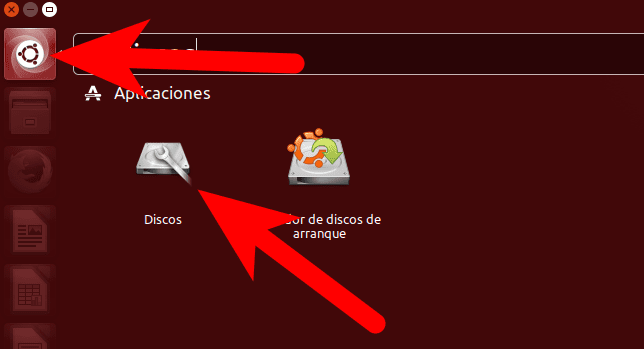
- Ang susunod na hakbang ay upang piliin ang pagkahati na nais naming itago.
- Susunod, nag-click kami sa icon na gear, iyon ay, sa «Higit pang mga pagkilos».
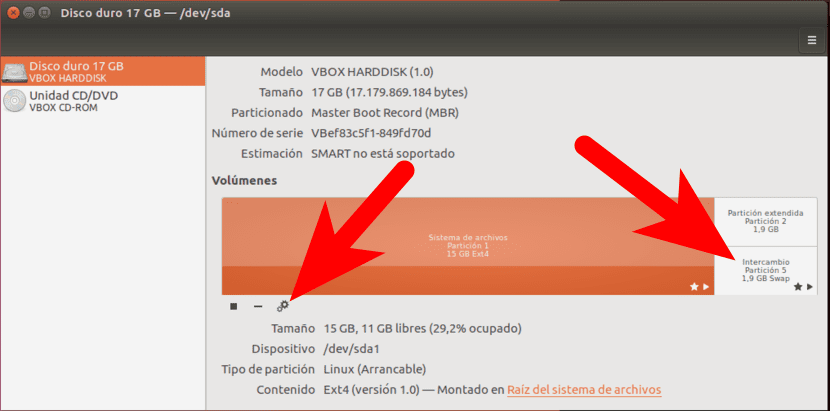
- Mula sa mga pagpipilian na inaalok sa amin, pipiliin namin ang "I-edit ang mga pagkilos sa pagpupulong ...".
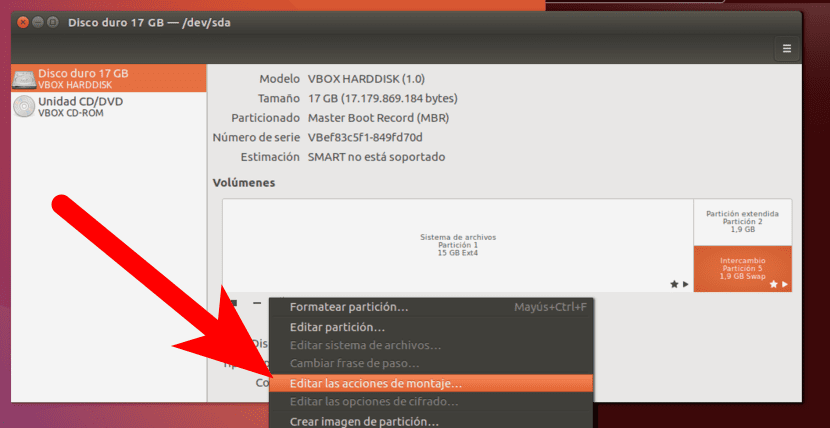
- Ang isang window tulad ng isa sa ibaba ay lilitaw, kung saan ang unang hakbang ay upang i-deactivate ang «Mga pagpipilian sa awtomatikong pag-mount».
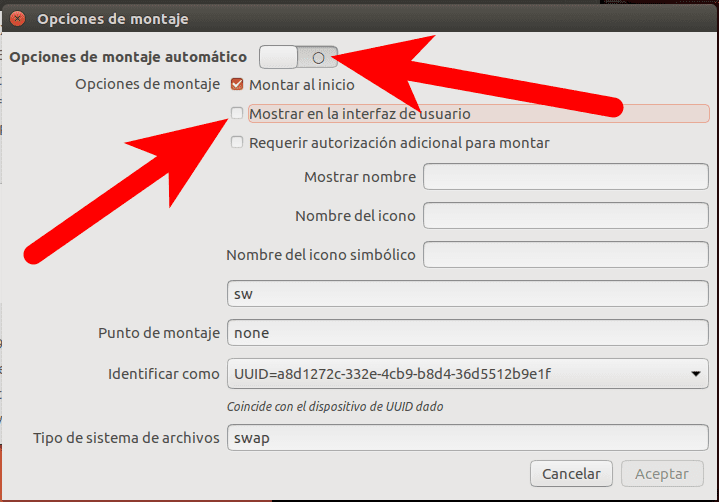
- Sa natitirang mga pagpipilian na naisaaktibo ng nakaraang hakbang, inalis namin ang check sa kahong "Ipakita sa interface ng gumagamit". Hindi ito lalabas sa Nautilus.
- Nag-click kami na OK.
- Panghuli, kapag humihiling ito sa amin ng password, inilalagay namin ito at binibigyan namin ito at Ipasok / i-click ang Patunayan.
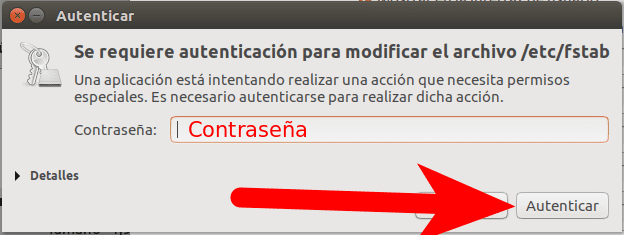
At magkakaroon sana tayo nito. Ngayon ay kakailanganin natin ulitin ang proseso para sa natitirang mga partisyon na nais naming itago, kung may iba pa. Sa personal, wala akong anumang hindi ko nais na makita, dahil ang aking kagamitan ay nilalaro ko lamang. Anong mga partisyon ang itatago mo?
sa pamamagitan ng: Frets.